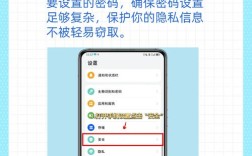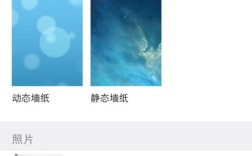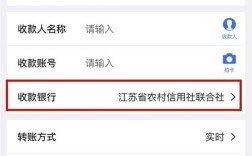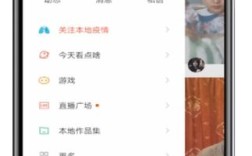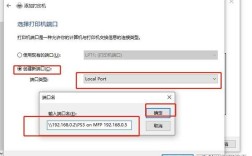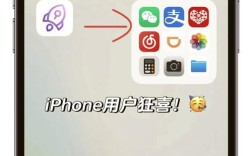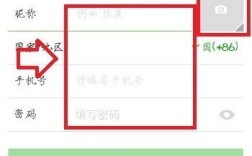手机如何建文件夹
一、了解文件夹的作用
文件夹就像是一个虚拟的收纳盒,可以将相关的文件、图片、视频或应用程序归类放置在一起,这样不仅能帮助我们更好地组织和分类手机上的内容,还能提高查找和管理的效率,你可以将工作文档放在一个文件夹中,将娱乐应用放在另一个文件夹中,从而避免主屏幕上图标杂乱无章。
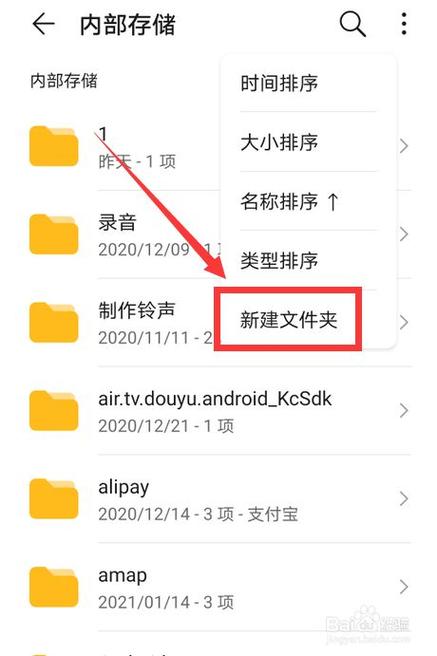
二、选择适合的手机系统
不同的手机系统在创建文件夹的操作上略有不同,以下是针对安卓和ios系统的详细步骤:
1. 安卓手机创建文件夹
长按应用图标:在安卓手机的主屏幕上,长按你想要放入文件夹的应用图标。
拖动到另一个应用:当图标开始抖动时,将其拖动到另一个你想要放入同一个文件夹的应用图标上。
命名文件夹:两个应用图标重叠后,会自动创建一个文件夹,此时你可以点击文件夹名称进行重命名。
2. iOS手机创建文件夹
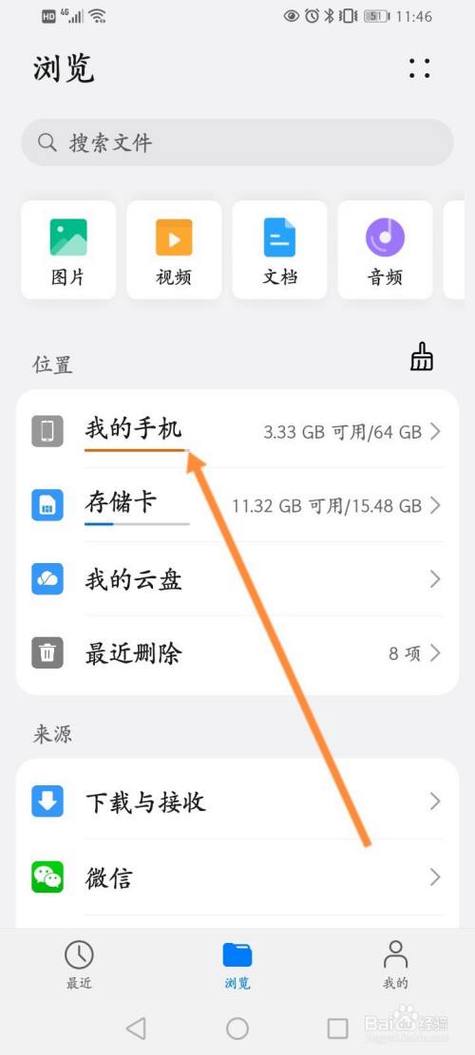
拖动应用图标:在iOS手机的主屏幕上,长按你想要放入文件夹的应用图标,直到图标开始抖动。
拖动到另一个应用上:将应用图标拖动到另一个你想要放入同一个文件夹的应用图标上,然后松开手指。
命名文件夹:两个应用图标重叠后,会自动创建一个文件夹,此时你可以点击文件夹名称进行重命名。
三、管理文件夹
创建好文件夹后,你可以随时向其中添加或移除应用,也可以重命名或删除整个文件夹,你还可以调整文件夹的位置和顺序,使其更符合你的使用习惯。
1. 添加更多应用到文件夹
无论是安卓还是iOS系统,只需长按要添加的应用图标,将其拖动到目标文件夹上即可。

2. 重命名或删除文件夹
在文件夹上长按,通常会弹出选项菜单,允许你重命名或删除文件夹。
3. 调整文件夹位置和顺序
同样,长按文件夹并拖动到新位置即可调整其顺序。
四、使用第三方软件管理文件夹
如果你需要更高级别或更多功能来管理手机内容,可以考虑下载第三方软件。“ES文件浏览器”、“ZArchiver”等都支持创建和管理本地存储中各种类型的文件和目录,这些软件通常提供更多的文件管理选项,如压缩、解压、加密等。
五、其他应用场景
除了组织应用程序,文件夹还可以用于管理其他类型的内容。
1. 照片和视频管理
在手机相册中创建文件夹,将不同主题的照片分开存储,如“旅行”、“家庭聚会”、“宠物”等。
2. 文档管理
根据工作、学习或个人事务创建不同的文件夹,分类存储手机上的文档。
3. PDF文档管理
使用PDF阅读器(如极速PDF)新建文件夹,并将PDF文档移动到对应文件夹中,便于下次查看。
六、常见问题解答
1. Q: 如何在文件管理内新建文件夹?
A: 打开手机上的“文件管理”,进入要新建文件夹的那个目录,点击右上角的小圆点,选择“新建文件夹”,输入名称后点击确定即可。
2. Q: 如何修改已有文件夹的名称或删除它?
A: 在文件夹上长按,通常会弹出选项菜单,允许你重命名或删除文件夹。
3. Q: 如何在PDF阅读器中管理PDF文档?
A: 打开PDF阅读器(如极速PDF),点击屏幕右上角的“+”,选择“新建文件夹”,输入名称后点击确定,然后在任意文件处长按拖移,或点击右上角“+”中的“管理文档”进行文件整理。
通过以上步骤,你就能轻松地在手机上创建和管理文件夹了,合理的组织和管理不仅能提高手机的使用效率,还能节省寻找内容的时间,希望本文提供的技巧和建议能帮助你更好地利用手机,享受更加高效的数字生活。